V tem vodiču se bomo posvetili vznemirljivi nalogi izreza osebe iz videoposnetka, ki je vpletena v prizor nesreče. Naučili se boste, kako natančno izrezati osebo in jo postaviti na pravo mesto. Pri tem se bodo uporabljale različne tehnike iz programa Adobe After Effects, še posebej orodje Roto Brush. Ta vodnik vas bo korak za korakom vodil skozi postopek.
Najpomembnejša spoznanja:
- Z orodjem Roto Brush lahko natančno izrežete predmete ali osebe iz videoposnetka.
- Pretvorba premične slike v fiksno sliko lahko poenostavi urejanje.
- Natančno načrtovanje in izvedba rezov sta ključnega pomena za verodostojen rezultat.
Korak za korakom vodnik
Najprej se osredotočite na osebo na sliki, ki naj bi bila vpletena v nesrečo. Začnite s kopiranjem slikovne sestave oseb iz vašega projekta, da ohranite kopijo trenutnega stanja.
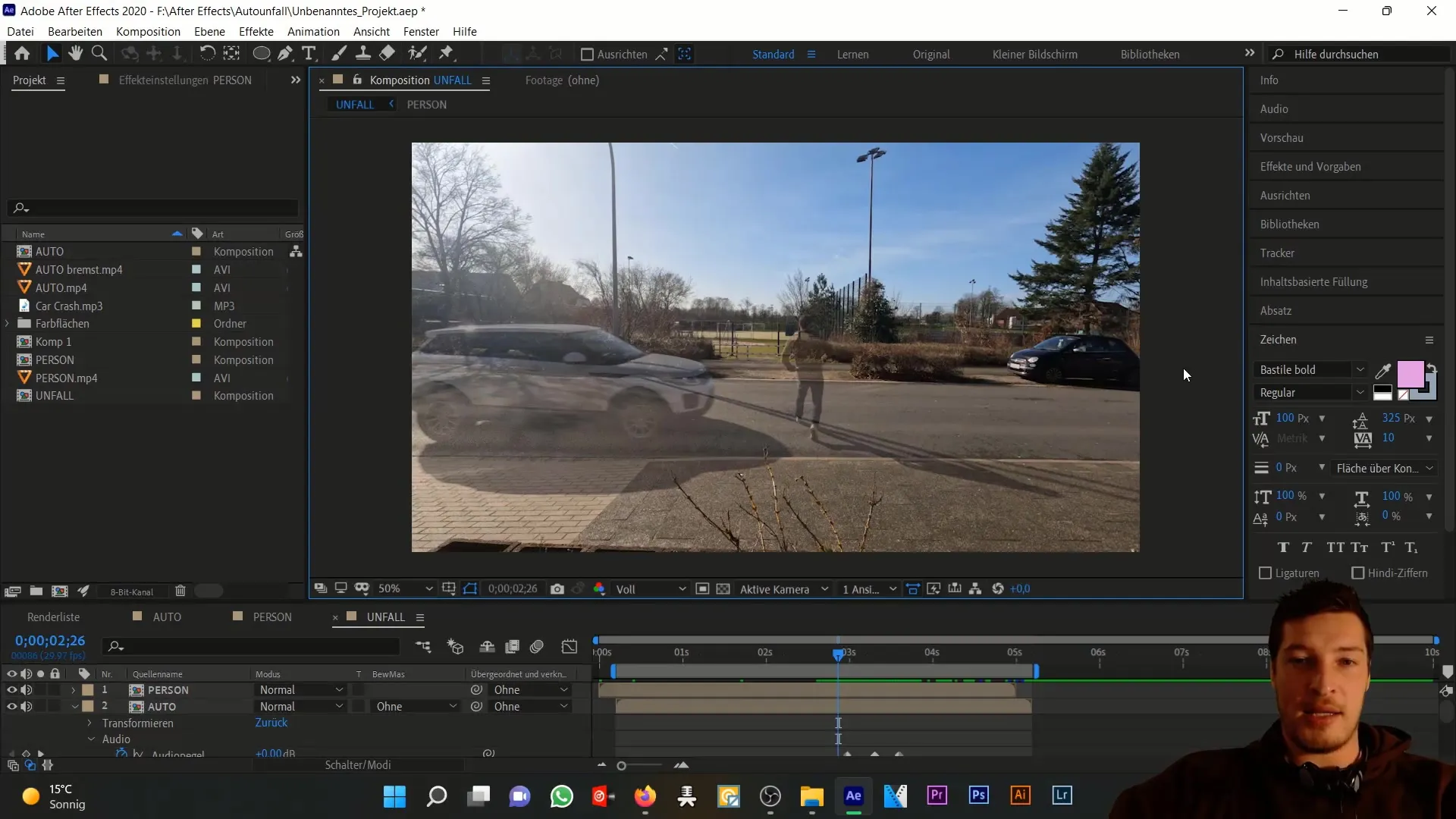
Delovno sestavo podvojite s pritiskom na tipki "Ctrl" in "D". To vam omogoča, da naredite spremembe, ne da bi ogrozili izvirnik.
V celotni sestavi si oglejte časovnico in se odločite, da je treba premično sliko pretvoriti v fiksno sliko. Ta pretvorba vam omogoča manjše količine informacij za obdelavo in s tem poenostavi obdelavo slike.
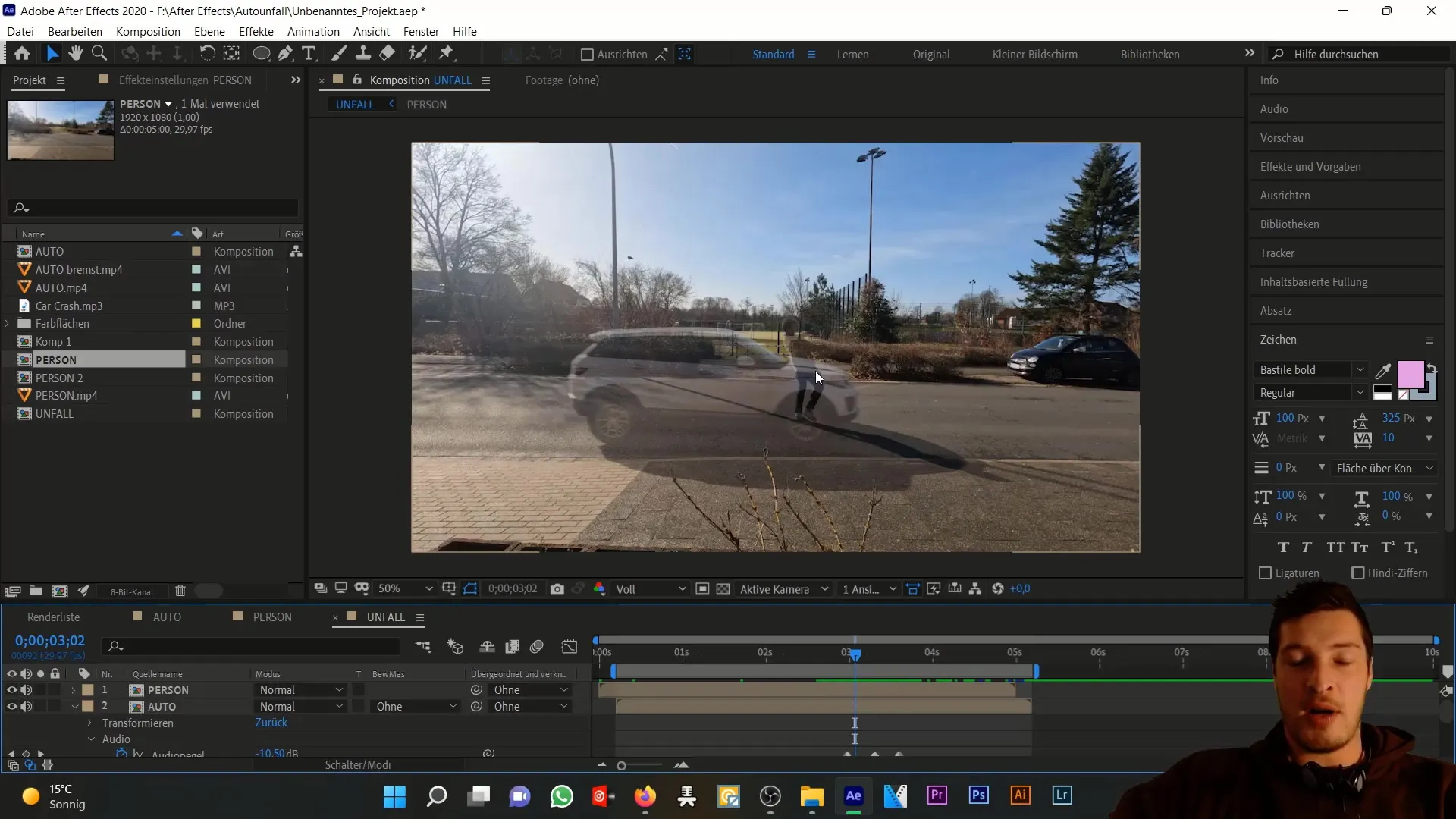
Fiksna slika vam pomaga bolje prilagoditi prizor, saj zameglitev in hitrost animacije zakrijejo gibanje avtomobila. Preklopite nazaj na kopiranje osebe, da uporabite ta posnetek.
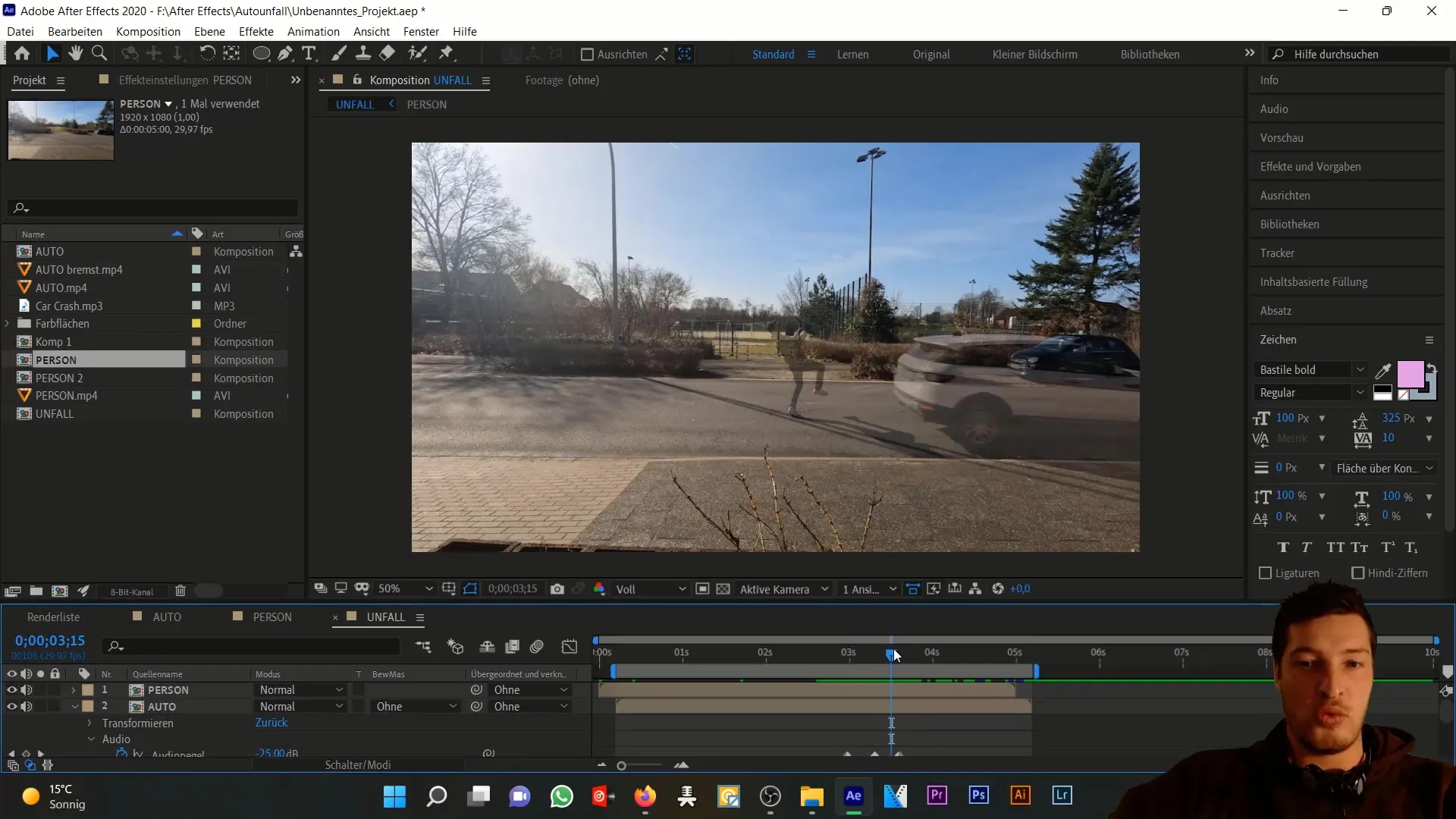
Zdaj pojdite v slikovno sestavo oseb in uporabite kombinacijo tipk "Ctrl + Shift + D", da razdelite plast. Od tega trenutka naprej pretvorite premično sliko v fiksno sliko.
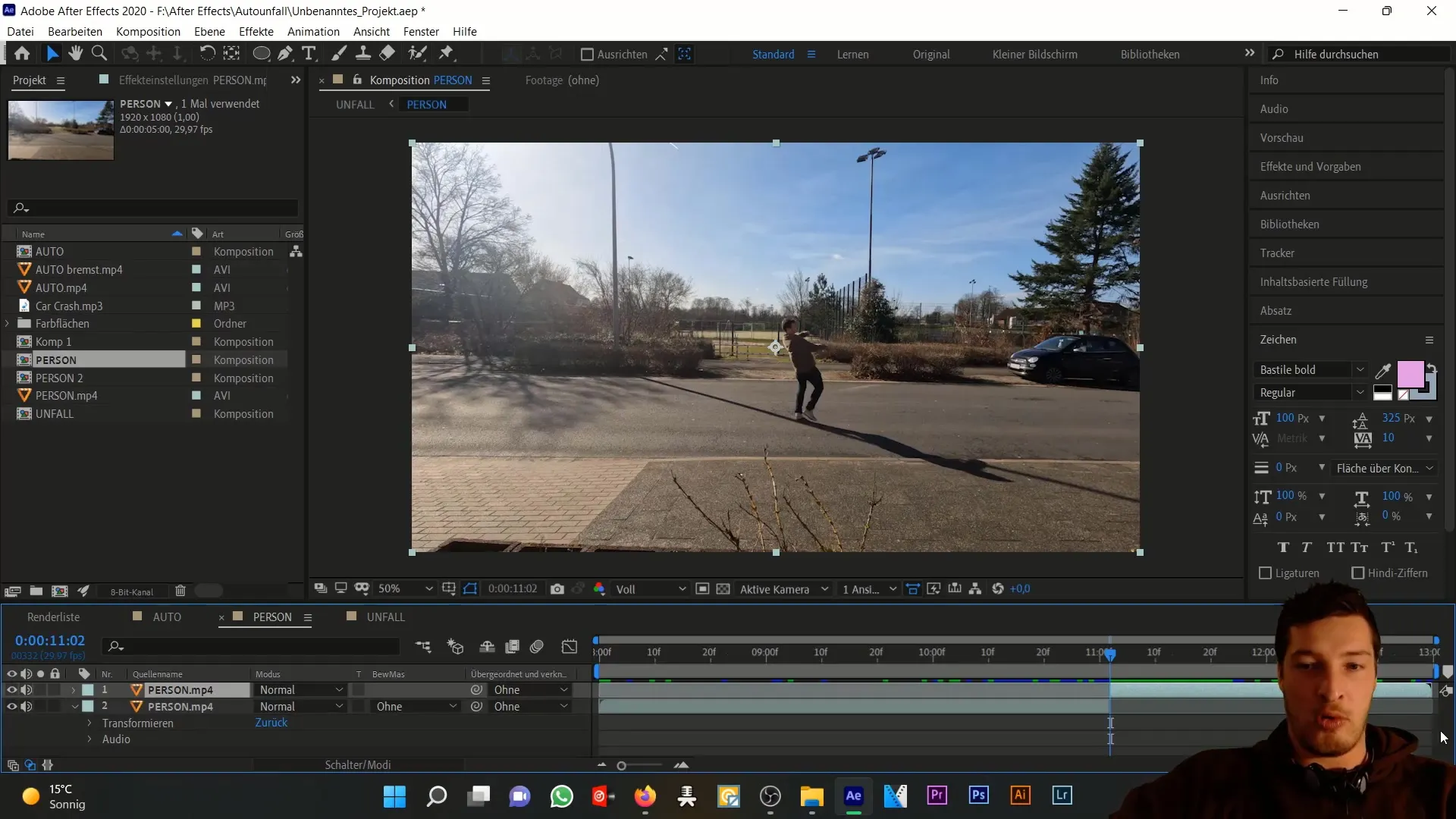
Sedaj je čas za zanimiv del: Izrezovanje osebe. Za to uporabite orodje Roto Brush. Dvakrat kliknite na pregled plasti in začnite uporabljati Roto Brush za izbiro osebe.
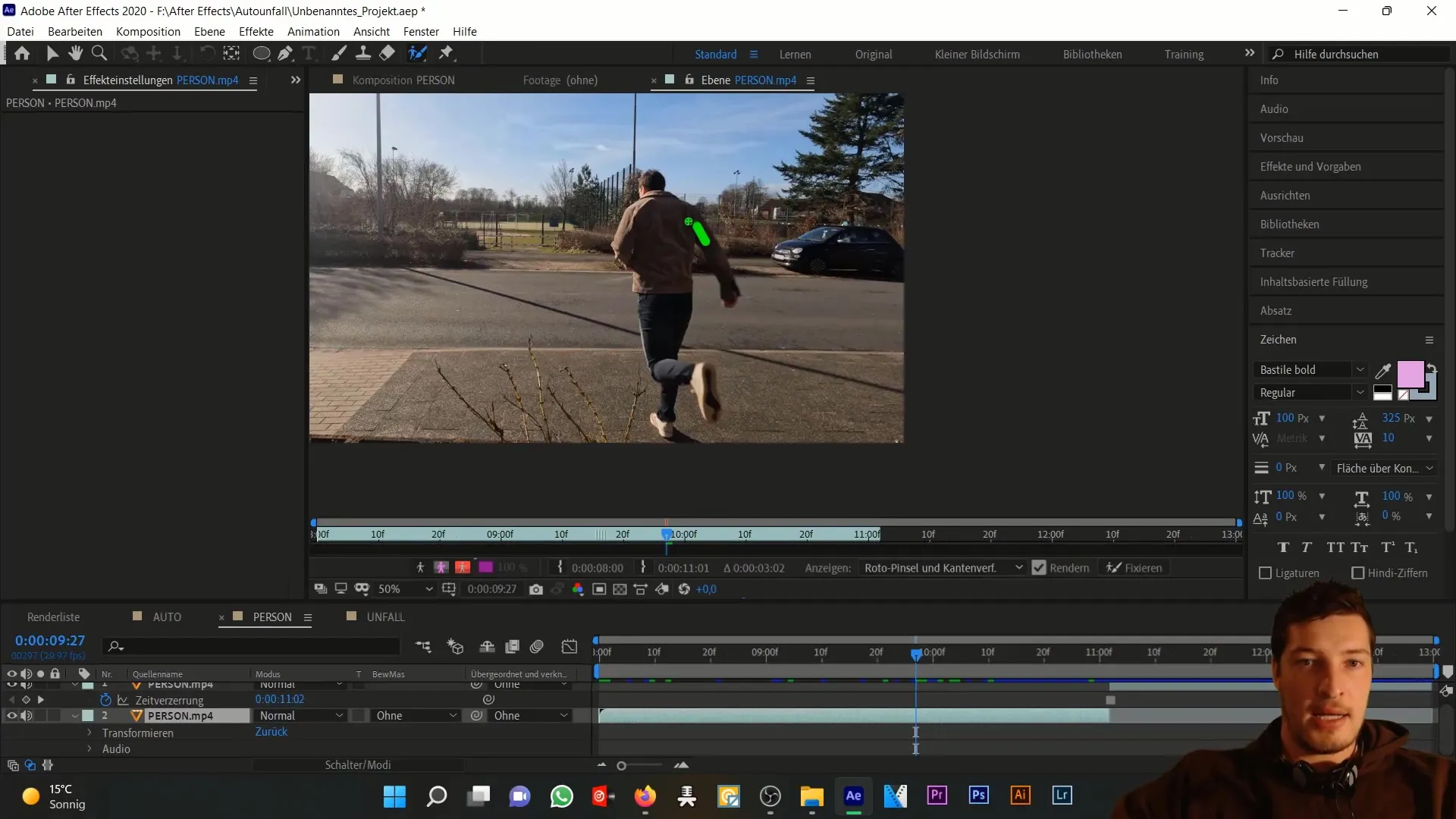
Z uporabo tipke Ctrl lahko prilagodite polmer Roto Brusha in delujete natančno. Če želite odstraniti območje, ga pritisnite ob držanje tipke Alt.
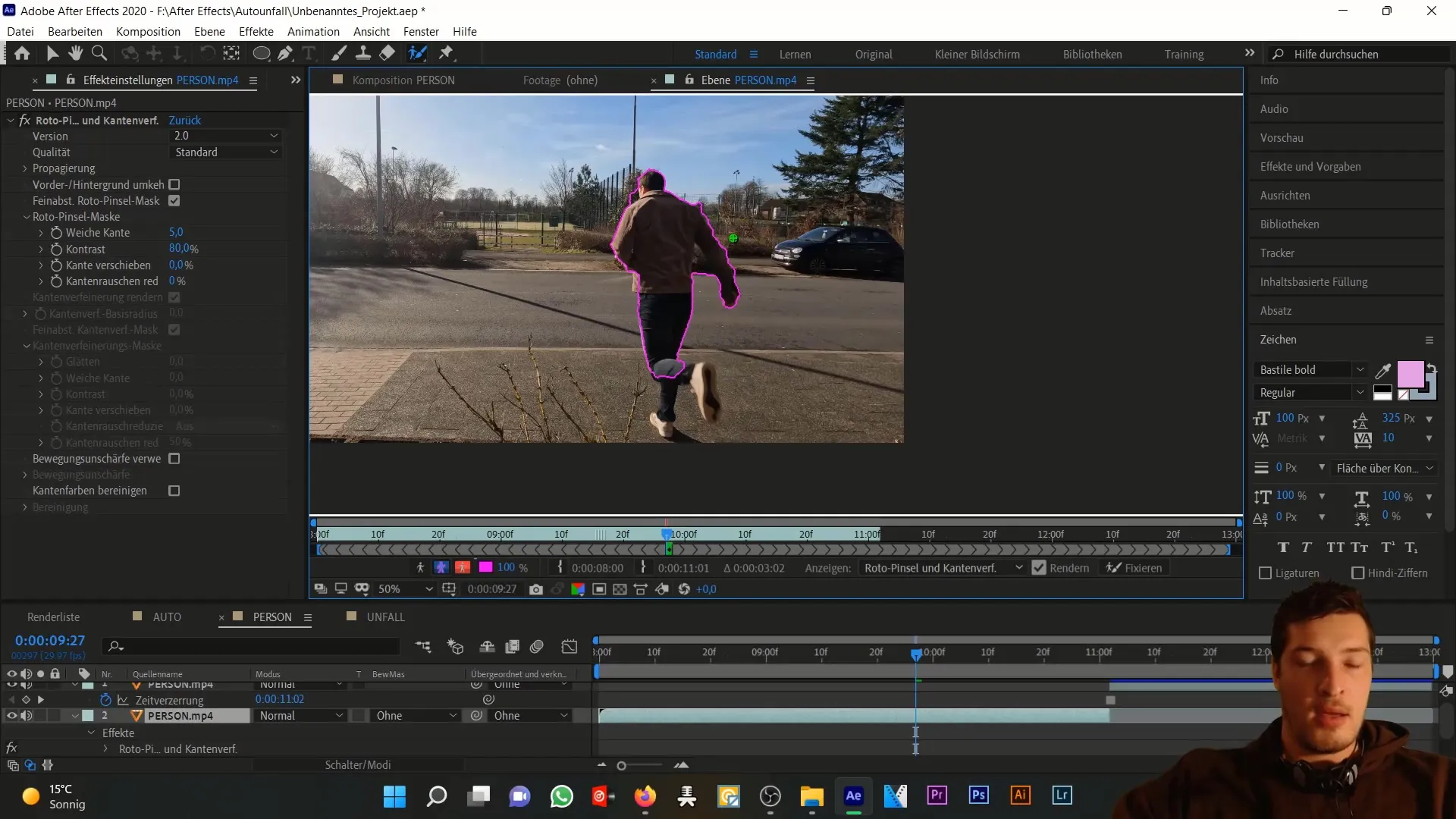
Ko ste zadovoljni s svojo izbiro, to preverite v časovnici, da se prepričate, da rezovi dobro izgledajo tako v premikanju naprej kot nazaj.
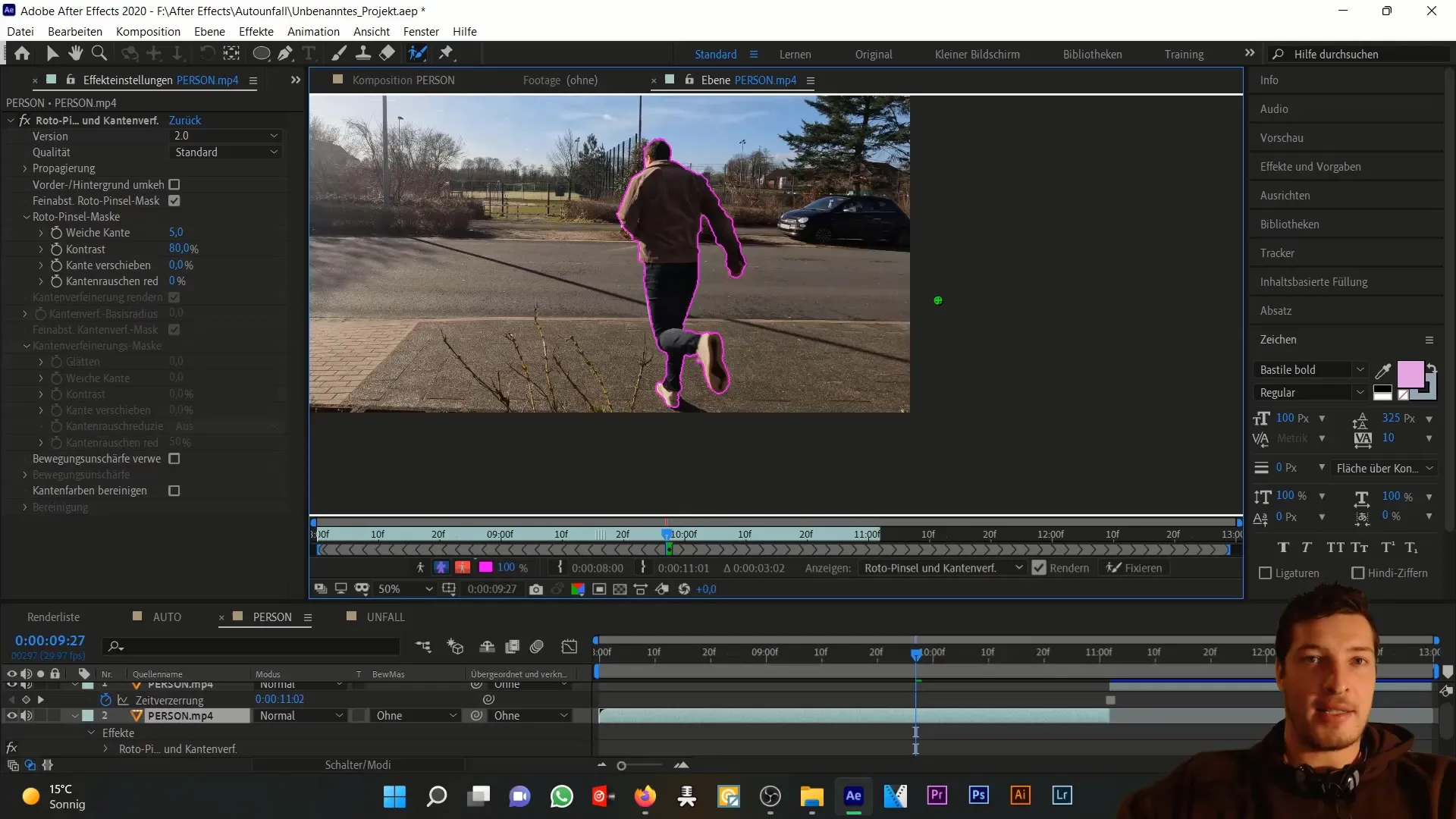
Pomembno je vedeti, da morda na začetku posnetka avtomobil še ni v sliki. V tem primeru ni ključno izrezati druge elemente na sliki, dokler oseba ni pravilno izrezana.
Vendar morate upoštevati senco osebe, saj je ta zamaknjena v spodnji plasti.
Ko ste prepričani, da je oseba natančno izrezana, sledite temu izseku fiksne slike v času. To bo osnova vašega dela v naslednji fazi urejanja.

In nazadnje, ko se približate delu, ko oseba resnično teče na cesto, poskrbite, da je v sliki samo oseba, da zagotovite verodostojen prikaz prizora nesreče.
Povzetek
V tem vodiču ste se naučili, kako izrezati osebo iz videoposnetka in optimizirati urejanje s pomočjo programa Adobe After Effects. Uporabili ste orodje Roto Brush in lahko pretvorili originalno premično sliko v fiksno sliko. Te tehnike vam bodo pomagale pri ustvarjanju realističnih prizorov.
Pogosta vprašanja
Kako deluje orodje Roto Brush?Orodje Roto Brush vam omogoča izrezovanje predmetov ali oseb iz videoposnetka tako, da jih neposredno označite na sliki.
Zakaj naj spremenim gibljivo sliko v statično sliko?Statična slika poenostavi urejanje, saj morate obdelati manj informacij in lažje postavite osebo na pravo mesto.
Ali lahko kasneje spremenim svojo izbiro?Da, kadarkoli lahko prilagodite svojo izbiro, da zagotovite popolno izrezovanje.
Kako ravnam s sencami?Bodite pozorni, da pravilno obdelate sence, še posebej, če so premaknjene v druge plasti. To zagotavlja bolj realističen prikaz.
Kateri format potrebujem za kompozicijo?Prav je, da uporabite standardne videoformate, kot so.mp4 ali.mov, za najboljše rezultate.


